Opcja logowania jest wyłączona z powodu nieudanych prób logowania
Jeśli podczas próby zalogowania się na komputerze z systemem Windows 10(Windows 10) otrzymasz lub zobaczysz komunikat „Opcja logowania jest wyłączona z powodu nieudanych prób logowania lub powtarzających się zamknięć(The sign-in option is disabled because of failed sign-in attempts or repeated shutdowns) ”, ten post pomoże Ci rozwiązać problem. Błąd pojawia się, ponieważ wielokrotne logowanie nie powiodło się, ponieważ ktoś próbował się zalogować lub wprowadziłeś nieprawidłowe hasła. Czasami, jeśli komputer wyłącza się kilka razy, może to również powodować problem.
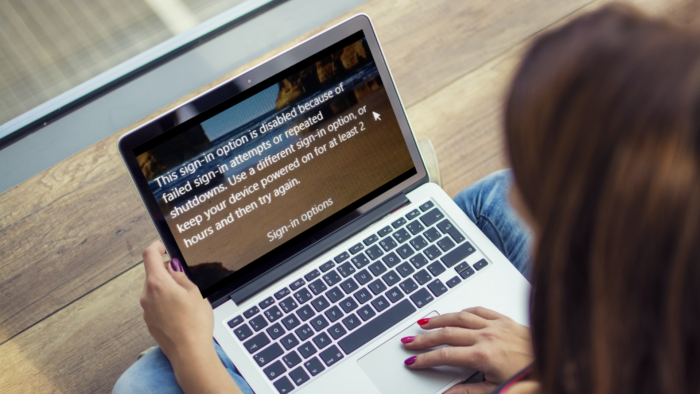
Co to jest próg blokady konta?
System Windows zawiera wbudowaną zasadę progu blokady konta, która określa liczbę nieudanych prób, zanim konto użytkownika zostanie zablokowane. Ograniczenie liczby nieudanych prób eliminuje taki atak.
Ciekawostką jest to, że nawet jeśli ktoś nie podjął niepoprawnej próby zalogowania się na Twoje konto, za to odpowiedzialna może być aplikacja. Firma Microsoft(Microsoft) oficjalnie udokumentowała, że jeśli połączenie jest stale zrywane, a aplikacja próbuje, ale nie może się zalogować, może to spowodować zablokowanie.
Opcja logowania jest wyłączona z powodu nieudanych prób logowania lub powtarzających się wyłączeń
Oczywiste jest, że komputer z systemem Windows 10 nie akceptuje kodu PIN(PIN) , który próbujesz wprowadzić. Postępuj zgodnie z tymi sugestiami, aby odzyskać dostęp do komputera. Dotyczy konta domeny lub zwykłego konta lub dowolnego innego konta.
- Pozostaw włączony przez kilka godzin.
- Użyj konta administratora(Use Admin Account) , aby odblokować swoje konto(Your Account)
- Zmień zasady blokowania konta
Aby rozwiązać ten problem, potrzebujesz konta administratora.
1] Pozostaw włączony przez (Hours)kilka(Couple) godzin
W takim scenariuszu system Windows(Windows) blokuje dalszy dostęp, zakładając, że ktoś inny próbuje użyć brutalnej siły, aby dostać się do komputera. Najlepszym sposobem na kontynuowanie jest pozostawienie go włączonej przez kilka godzin. Jeśli to laptop, pozostaw go podłączony. Następnie spróbuj zalogować się na komputerze.
2] Użyj konta administratora(Use Admin Account) , aby odblokować swoje konto(Your Account)
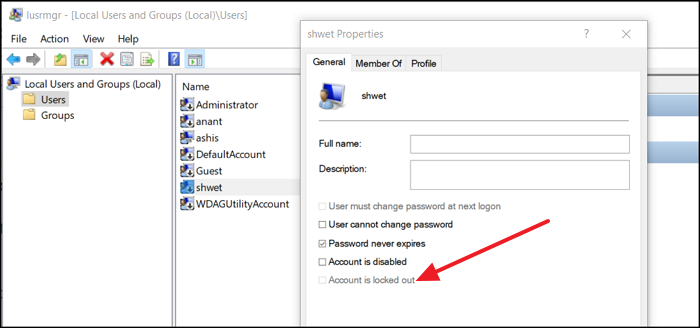
Jeśli chcesz natychmiast odblokować konto użytkownika, będziesz potrzebować innego konta administratora. Można to zrobić za pomocą narzędzia Local User and Groups Tool .
- Otwórz monit Uruchom(Run) ( Win + R ) i wpisz lusrmgr.msc. Następnie naciśnij klawisz Enter.
- W oknie Local User and Groups kliknij folder Users i wybierz zablokowane konto.
- Kliknij go prawym przyciskiem myszy, a następnie kliknij Właściwości.
- Odznacz pole wyboru — Konto jest zablokowane(Account is locked out) — i zastosuj zmianę.
Przełącz się na zablokowane konto użytkownika(Switch to the locked user account,) i powinieneś być w stanie zalogować się ponownie.
3] Zmień zasady blokowania konta
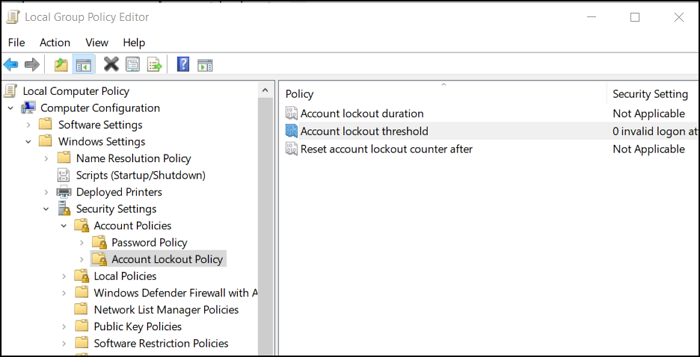
Jeśli Ty lub inna osoba macie konto administratora, do którego masz dostęp, możesz zmienić zasady blokowania konta. Jest to zabezpieczenie na przyszłość, ale może również pomóc, jeśli administrator może to zmienić na obecnym komputerze.
Otwórz Edytor zasad grupy , wpisując gpedit.msc w Run prompt (Win +R) i naciskając klawisz Enter . Przejdź(Navigate) do następującej ścieżki
Computer Configuration\Windows Settings\Security Settings\Account Policies\Account Lockout konta
Masz tutaj trzy zasady
- Czas trwania blokady konta
- Próg blokady konta
- Zresetuj licznik blokady konta po
Jeśli próg blokady jest większy niż 0, administrator może zmienić go na 0. Dzięki temu nigdy nie zostaniesz zablokowany za każdym razem .
Jeśli chcesz zachować funkcję blokady, administrator może ustawić czas blokady konta. Dzięki temu konto będzie można ponownie uzyskać po upływie czasu. Ostatnią opcją jest liczba minut między nieudanych próbach. Możesz skonfigurować próg blokady konta.
Uruchom ponownie komputer, aby zastosować zmianę, i spróbuj ponownie się zalogować.
Mam nadzieję, że post był łatwy do naśladowania i byłeś w stanie zrozumieć przyczynę zablokowanego konta i posortować go za pomocą konta administratora.
Czytaj dalej(Read next) : Jak wzmocnić zasady logowania do systemu Windows i zasady blokowania konta w systemie Windows 10.
Related posts
Napraw nie można użyć szyfrowania dysków funkcją BitLocker, błąd 0x8031004A
Rozwiązywanie problemów z brakiem obrazu, dźwięku lub dźwięku w rozmowach Skype w systemie Windows
Brak opcji Wklej specjalnie lub nie działa ona w pakiecie Office
Napraw błąd ERR_CERT_COMMON_NAME_INVALID
Instalator funkcji BitLocker nie mógł wyeksportować magazynu BCD (Boot Configuration Data)
Aby kontynuować, musisz się zalogować jako administrator
Kontrola jasności systemu Windows nie działa lub zmienia się automatycznie
Błąd Windows Update 0x800F081F w systemie Windows 11/10
Twój administrator IT wyłączył Zabezpieczenia systemu Windows
Przeglądarka Edge zniknęła, a ikona zniknęła
Witryny HTTPS nie otwierają się w żadnej przeglądarce na komputerze z systemem Windows
Oprogramowanie Intel Thunderbolt Dock nie działa w systemie Windows 11/10
System Windows nie mógł uruchomić usługi ochrony oprogramowania
Twoja przeglądarka nie ma dostępu do schowka, więc użyj tych skrótów
Komputer utknął podczas przygotowania do konfiguracji ekranu systemu Windows
Napraw błąd szyfrowania urządzenia jest tymczasowo zawieszony w systemie Windows 11/10
Wersja systemu operacyjnego jest niezgodna z funkcją Startup Repair
Komputer z systemem Windows wyłącza się po podłączeniu urządzenia USB
Problem z przesyłaniem do usługi raportowania błędów systemu Windows
Automatyczne obracanie ekranu nie działa lub jest wyszarzone w trybie tabeli
